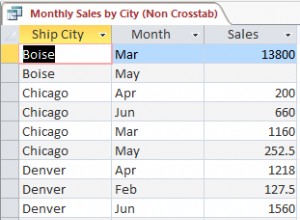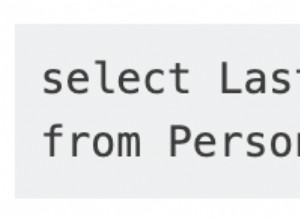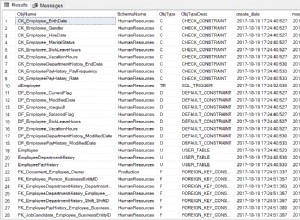Việc xác định xem Microsoft Access có phải là một chương trình dễ học hay không dường như thuộc về quan điểm cá nhân thay vì câu hỏi có / không. Một số người có thể nói rằng Access rất dễ hiểu và có nhiều tính năng hợp lý, thân thiện với người dùng. Những người khác có thể nói với bạn rằng Access khó hiểu và khó học. Vậy làm cách nào để biết liệu bạn sẽ có một khoảng thời gian đơn giản để thích nghi với chương trình?
Nói chung, Access thân thiện với người dùng và có thể được sử dụng bởi những người mới bắt đầu, nhưng có một đường cong học tập. Chúng tôi khuyên bạn nên tận dụng các hướng dẫn và diễn đàn trợ giúp khác nhau có sẵn, vì chúng sẽ giúp bạn hiểu rõ hơn - và đánh giá cao - Truy cập toàn bộ.
Nhiều người dùng có thể điều hướng Access khá tốt trong vài ngày đầu tiên, đặc biệt nếu họ đã quen làm việc trong các chương trình của Microsoft. Nếu bạn thường xuyên sử dụng bảng tính cho công việc của mình, bạn cũng sẽ cảm thấy thoải mái như ở nhà khi sử dụng Access. Tuy nhiên, chúng tôi vẫn khuyên bạn nên dành cho mình nhiều thời gian để khám phá chương trình và đánh giá cao tất cả những gì nó mang lại.
Dưới đây là một số mẹo giúp bạn tìm hiểu Access.
Bắt đầu
Có lẽ một trong những yếu tố quan trọng nhất khi bắt đầu là hiểu các thuật ngữ khác nhau được sử dụng trong chương trình (tức là cơ sở dữ liệu, truy vấn, trình hướng dẫn). Khi bạn biết thuật ngữ nghĩa là gì, bạn sẽ có thời gian dễ dàng hơn khi làm theo các mẹo và đề xuất.
Ngoài ra, bạn nên tự làm quen về thời điểm và cách thức sử dụng cơ sở dữ liệu. Ví dụ, nếu bạn chỉ cần duy trì một lượng nhỏ dữ liệu hoặc dữ liệu bạn cần lưu trữ trong thời gian ngắn, thì cơ sở dữ liệu có thể là ưu tiên hàng đầu. Quyền truy cập là tốt nhất để quản lý lượng lớn dữ liệu.
Tạo cơ sở dữ liệu
Khi bạn đã cảm nhận được chương trình, bước tiếp theo là hiểu cách tạo cơ sở dữ liệu. Dưới đây là một số điều để khám phá:
- Đặt tên cho cơ sở dữ liệu của bạn là gì
- Nơi lưu trữ cơ sở dữ liệu của bạn
- Cách tạo bảng bằng Trình hướng dẫn bảng
- Cách nhập thông tin
- Cách thay đổi và xóa thông tin
- Cách lưu và thoát khỏi cơ sở dữ liệu của bạn
Sử dụng các Tính năng:Truy vấn, Sắp xếp và Bộ lọc
Access có một số công cụ tuyệt vời và truy vấn là một trong số đó. Truy vấn cho phép bạn chọn dữ liệu cụ thể từ các bảng của mình. Những gì bạn sẽ muốn tìm hiểu là các loại truy vấn mà Access hỗ trợ, cách sử dụng Trình hướng dẫn truy vấn và cách thiết kế truy vấn của riêng bạn.
Cũng phổ biến là khả năng sắp xếp và lọc dữ liệu. Sắp xếp cho phép bạn đưa thông tin vào một thứ tự hợp lý, trong khi lọc cho phép bạn giới hạn những gì bạn thấy. Các tính năng này có thể được sử dụng bởi trình đơn thả xuống thân thiện với người dùng.
Kết luận
Access là một chương trình rất năng động, cung cấp cho bạn khả năng tạo biểu mẫu tùy chỉnh, tích hợp dữ liệu của bạn với Word và Excel và nhập và xuất thông tin. Nó cũng có nhiều lựa chọn thuật sĩ và công cụ giúp việc tạo báo cáo và biểu mẫu trở nên đơn giản. Các kiến thức cơ bản về Access có thể học khá nhanh, nhưng hãy kiên nhẫn trong thời gian chờ đợi. Bạn cũng có thể liên hệ với một công ty cơ sở dữ liệu như Arkware để được hỗ trợ Access.